Почему моя поисковая система продолжает меняться на Yahoo? (ЗАФИКСИРОВАННЫЙ)
Опубликовано: 2024-01-18Несанкционированное изменение вашей поисковой системы на Yahoo — это случай взлома браузера, который вы можете легко исправить с помощью этого простого руководства.
У каждого из нас есть свои любимцы. Например, у нас есть любимый фильм, любимая песня, любимый наряд и даже любимая поисковая система. И досадно, когда вместо этих фаворитов появляется что-то совершенно иное или нежелательное. Например, многие из наших читателей и других пользователей в Интернете сталкиваются с досадной проблемой, когда их любимая поисковая система заменяется Yahoo, что побуждает их попытаться найти ответы на вопрос: почему моя поисковая система продолжает меняться на Yahoo? Яху?
Вы также испытываете подобную проблему? Если да, то спасибо вам за то, что вы нашли нужную статью для чтения. Здесь вы найдете все ответы, которые вам нужны.
Давайте начнем с ответа на животрепещущий вопрос: «Почему моя поисковая система по умолчанию постоянно меняется на Yahoo?» прежде чем пытаться решить проблему.
Почему поисковая система продолжает меняться на Yahoo
Yahoo – одна из самых популярных и законных поисковых систем. В самой поисковой системе нет ничего плохого. Однако ситуация становится тревожной, когда Yahoo постоянно заменяет вашу поисковую систему по умолчанию или предпочтительную.
Углубляясь в проблему, мы обнаруживаем, что она возникает из-за угонщика браузера. Проще говоря, угонщик браузера — это вредоносное ПО, которое заражает ваш браузер и изменяет его настройки без вашего ведома и разрешения.
Это вредоносное ПО, отнесенное к категории потенциально нежелательных приложений (PUA), изменяет настройки браузера по умолчанию, домашнюю страницу вашего браузера и URL-адреса новых вкладок. Многие угонщики браузеров перенаправляют вас на веб-сайты с рекламой, по которой вы можете нажать, чтобы помочь хакеру получить доход.
Иногда получение дохода — не единственная цель хакеров. Они могут даже следить за вашей историей просмотров, чтобы собрать вашу информацию. Более того, захват браузера также позволяет хакерам контролировать всю вашу систему, красть конфиденциальную информацию с вашего компьютера и использовать вашу личность в различных мошеннических целях.
Однако вам не нужно паниковать, поскольку в следующем разделе этой статьи обсуждается, как сбросить настройки браузера, чтобы устранить вредоносное ПО-угонщик браузера.
Читайте также: Лучшие расширения браузера Safari для Mac
Как удалить поиск Yahoo из Chrome и других браузеров
После ответа на ваш вопрос «Почему моя поисковая система постоянно меняется на Yahoo?» давайте обсудим, как решить эту проблему в различных браузерах путем сброса настроек браузера.
Сброс настроек браузера Chrome
Вы можете выполнить следующие действия, чтобы сбросить настройки браузера Chrome на Windows и Mac и решить возникшую проблему.
Сброс настроек браузера Chrome в Windows
- Для начала запустите Google Chrome на своем ПК.
- Во-вторых, нажмите на три вертикальные точки в правом верхнем углу окна Chrome.
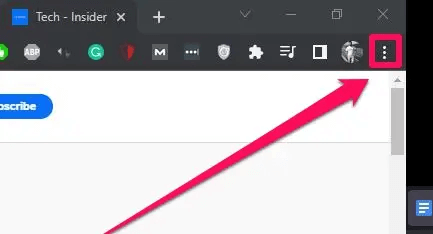
- Теперь выберите«Настройки» в меню, которое появляется на экране.
- Выберите «Сбросить и очистить» на левой панели окна настроек.
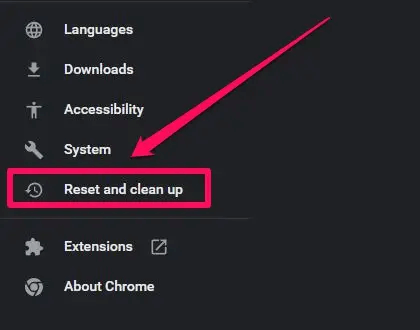
- Выберите вариант «Восстановить настройки до исходных значений по умолчанию» на правой панели окна Chrome.

- Наконец, нажмите кнопку«Сбросить настройки» , чтобы завершить процесс.
Сброс настроек Chrome на Mac
- Сначала запустите Google Chrome на своем Mac.
- Во-вторых, перейдите к настройкам браузера, щелкнув значок с тремя точками в правом верхнем углу окна Chrome .
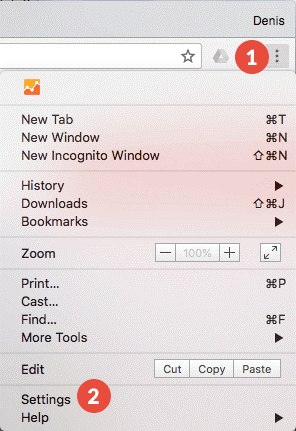
- Открыв настройки, прокрутите вниз до кнопки«Дополнительно» и нажмите на нее.
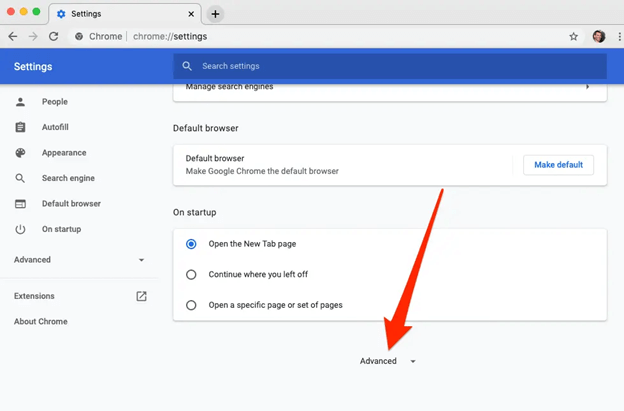
- Теперь прокрутите вниз, чтобы найти опцию «Восстановить настройки до исходных значений по умолчанию» , и нажмите на нее.

- Наконец, нажмите кнопку«Сбросить настройки» , чтобы подтвердить свое намерение сбросить настройки браузера Chrome.
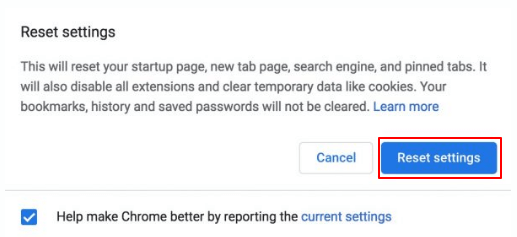
Выше мы ответили на вопрос многих пользователей: «Почему моя поисковая система Chrome постоянно меняется на Yahoo?», и узнали, как решить эту проблему. Теперь давайте научимся сбрасывать настройки других браузеров.

Читайте также: Как очистить историю поиска в любом браузере?
Сброс настроек браузера Safari
Вот шаги, которые вы можете предпринять, чтобы сбросить настройки браузера Safari, чтобы исправить проблему замены поисковой системы на Yahoo.
- Для начала выберитеSafari в меню на верхней панели экрана.
- Во-вторых, выберите «Настройки» в экранном меню.
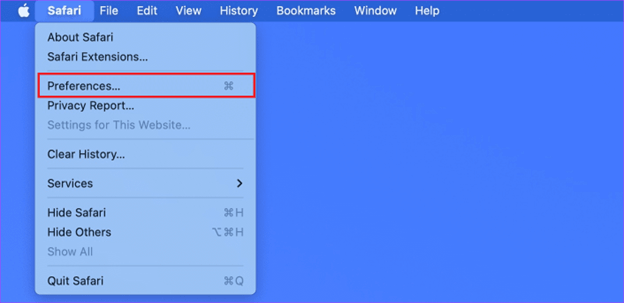
- Теперь перейдите на вкладку«Дополнительно» .
- Убедитесь, что в строке меню отмечен пункт «Показать меню разработки» .
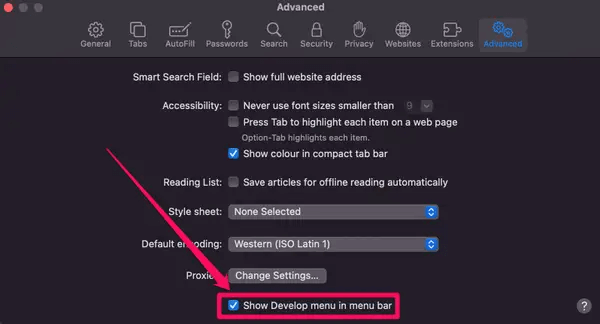
- Выберите«Разработка» в строке меню.
- Теперь выберите опцию « Очистить кеши» в экранном меню.
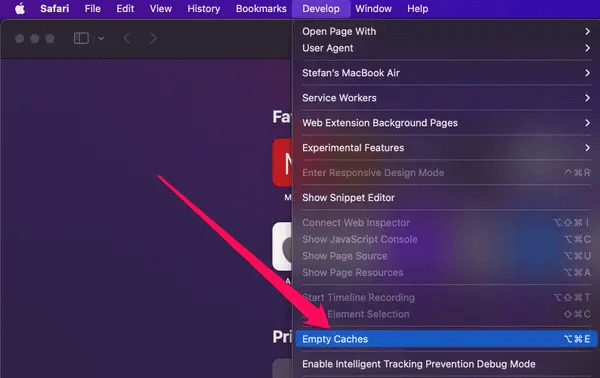
- Выберите«История» в верхнем меню, а затем «Очистить историю».
- Нажмите на раскрывающийся список рядом с «Очистить» и выберите, хотите ли вы очистить историю за последний час, сегодня, сегодня и вчера или всю историю.На наш взгляд, лучше очистить всю историю.
- Нажмите кнопку«Очистить историю» .
- Теперь вы можете вернуться к настройкам Safari.
- Нажмите на опцию «Конфиденциальность» (она выглядит как рука).
- Выберите опцию « Управление данными веб-сайта».
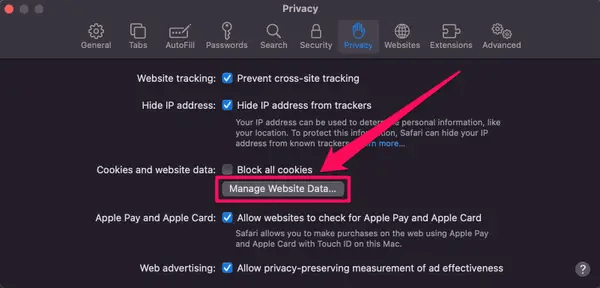
- Выберите опцию«Удалить все» .
- Наконец, перезапустите браузер Safari.
Сброс настроек браузера Firefox
Ниже приведены шаги по сбросу настроек браузера Firefox на Windows и Mac, если вы ищете «Почему мой браузер по умолчанию постоянно меняется на Yahoo и как это исправить?»
- Для начала откройте браузер Firefox на вашем компьютере.
- Во-вторых, нажмите на значок меню из трех горизонтальных линий в правом верхнем углу окна браузера.
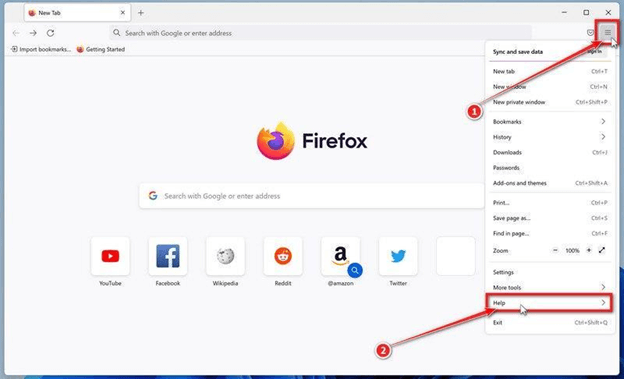
- Теперь выберите«Справка» в экранном меню.
- В меню «Справка» выберите «Дополнительная информация по устранению неполадок» .
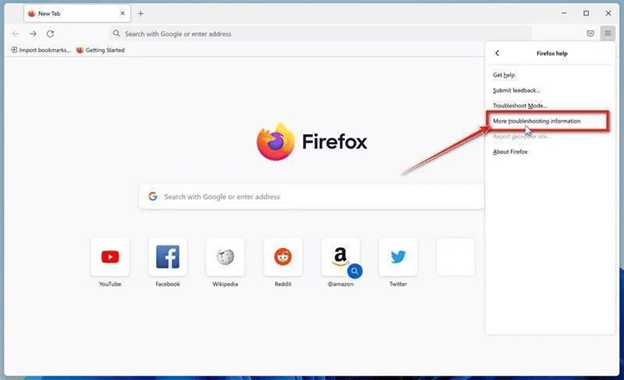
- Теперь выберите вариант «Обновить Firefox».
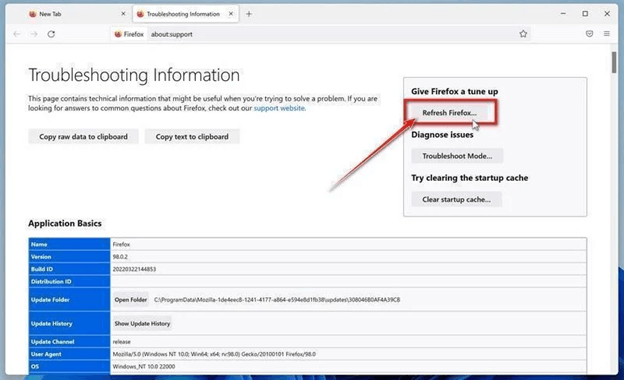
- Подтвердите свое намерение сбросить настройки вашего браузера, нажав кнопку « Обновить Firefox».
- Наконец, нажмите «Готово» , чтобы завершить процесс.
После того, как вы сбросите настройки браузера с помощью приведенного выше руководства, мы предлагаем просканировать ваш компьютер с помощью лучшего антивирусного программного обеспечения, чтобы убедиться, что на вашем компьютере не осталось следов вредоносного ПО.
Читайте также: Как очистить кеш и файлы cookie в браузере (ПК с Windows)
Подведение итогов
В этой статье рассматривается проблема взлома браузера, когда поисковая система Yahoo заменяет поисковую систему по умолчанию. Мы надеемся, что нам удалось ответить на ваш вопрос: «Почему моя поисковая система постоянно меняется на Yahoo и как решить эту проблему?» к вашему удовлетворению. Однако, если вам все еще нужно больше ясности по этому вопросу или вы хотите что-то предложить по поводу этой статьи, вы можете без колебаний оставить нам комментарий. Мы будем рады помочь вам.
